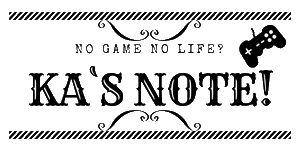iPhoneで使えるキーボードが地味に欲しくてつい買ってしまいました!なるべく安い価格帯のものを探していたので、できるだけ安いものを〜という感じで選んだのがAnkerのUltra Compact Bluetoothキーボード(A7726)。
初めてiPhoneで使えるキーボードを購入しましたが、思っていたよりも長文入力時にあると便利だなーと感じました。ただ、キーボードの配列やiOSの仕様上仕方ないところなどがイマイチでした。
まだまだ不慣れなところはあるのですが、ANKER A7726使ってみた感想をお伝えしていきます!
スポンサーリンク
ANKERウルトラコンパクトBluetoothキーボードはどんなモノ?
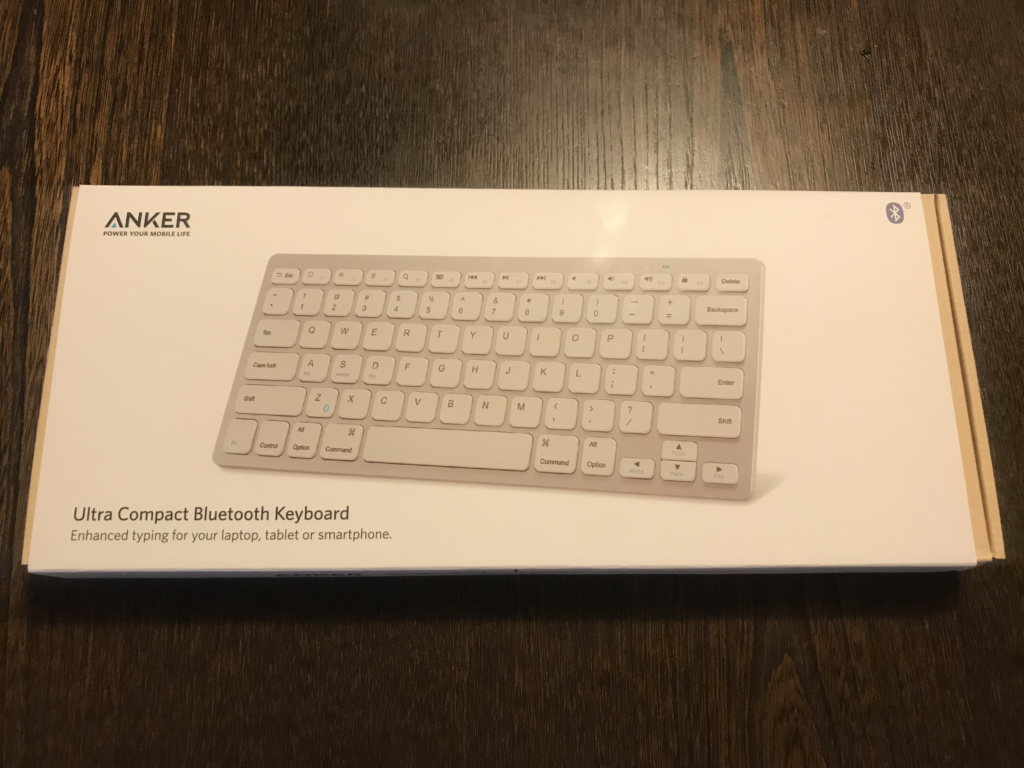
スマホのOS(iOS、Android)にも対応しているマルチOS対応のBluetoothキーボード。
Windowsでも使えるようにファンクションキーも用意されているが、キーボード下部にあるはずのwinキーなどはなく、どちらかというとApple製品向けに作られているような感じ。
肝心のキーボード配列は英語配列となり、日本語配列ではないので注意。
ANKER A7726のスペック・価格について
| Bluetooth規格 | Bluetooth3.0 |
| サイズ | 285×120×17.6mm |
| 重さ | 190g |
| 接続範囲 | 最大10m |
| 連続作業時間 | 360時間 |
| バッテリー | 単4電池×2本 |
| 動作環境温度 | -10~40℃ |
| キーの使用可能回数 | 約300万回 |
| 対応OS | iOS,Android,Mac,Windows |
A7726は充電式ではなく、単四電池2本で動くようになっています。購入時には電池がセットになっていませんので、単四電池も一緒に買っておくことをオススメします。
セール時に購入したので価格は、1,499円とリーズナブルなお値段でした。セールでなくても2,000円以下で購入できるのでコスパ面は良さそうです。Ankerの公式サイトのスペック表と手持ちのマニュアルに書いてあるスペックに違いがあるのですが、記載している内容は手持ちのマニュアルによるものです。
ANKER A7726をiPhoneで使ってみた感想
総合的に使ってみて良かったところと微妙なところをまとめると
良かったところ
- 価格のわりに機能面が充実
- 窮屈なキーピッチじゃなかった
- 対応OSが充実している
- コンパクトさはそこそこ良かった
- 入力画面が非表示で見やすい
微妙なところ
- US配列であること
- ファンクションキーが使えない
- パタパタ感の押し心地
- 接続切り替えがない
実際に使ってみた中では、普段Windowsに慣れ親しんでいることもあり、F1〜F12までを多用する人にとってなかなかとっつきにくい仕様でした。F1〜F12までがショートカットキーとして割当されているのは良いが、iOSの仕様上、簡単に変換に用いることはできなかった。
さらに、普段使っているキーボードが日本語配列であればUS配列に戸惑う可能性が高い。例えば、「“」を打とうとShift+2を押すと「@」が入力される。いつも通り打ち込んでいると「あれ?」と違和感が…慣れの問題かもしれないですが、日本語配列だと勘違いして買ってしまうことには注意したいところです。
また、Bluetoothの規格ももう少し意識して選べば良かったと思いました。あまり詳しくないのですが、バッテリーの持ち時間を考慮するのであればより省電力なBluetooth4.0以降のものを選べば良かったかな~と。
値段を考えれば十二分すぎる役割を果たしてくれるのでコスパ面では非常に良いのが大きいメリットかと。これが初めてのBluetoothキーボードではあるので、他の製品に詳しくはないのですが、普段からWindowsで日本語配列のキーボードを使っている人からしてみると、慣れが必要かと思います。
コピペなどのショートカットもCtrl+Cではなく、⌘+Cで行うためwinユーザーには戸惑いだらけではあります。
ショートカットキーが便利だった

ショートカットキーはキーボード上部にあるF1〜F12までに設定されていて、ボリュームコントロールやホーム画面に戻ったり、画面の明るさ調整など基本的なモノがありました。
ショートカットの内容はOSによる違いはあるものの、ほとんどが同じ機能ではあります。それぞれのOSによるショートカットキーの内容は下記のとおり。
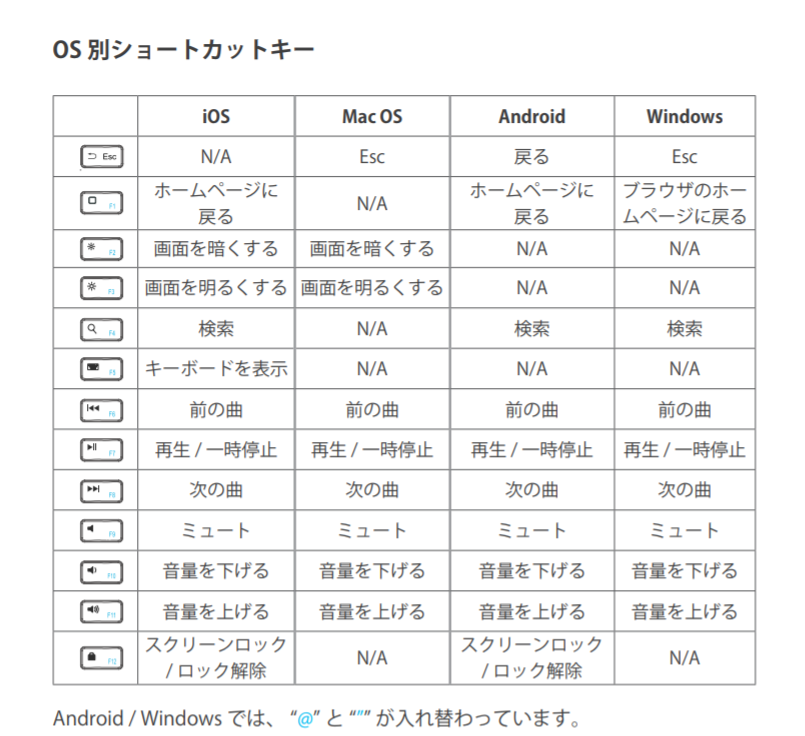
Windowsでも利用できるようにファンクションキーも用意されているのですが、本製品の利用目的はiPhone専用ということでそのあたりは割愛。
iOSで使えるBluetoothキーボードとしてはショートカットキーが用意されているので、そのあたりの使い勝手は良かったです。とくに画面の明るさを調整するためにF2、F3を押しますが、Fnキーと同時押しではなくF2、F3を叩くだけで調整が可能。機能面へのショートカットはアクセスしやすくて便利の一言。
長文入力中に日差しなどで画面が見えづらいと感じたときなど、コントロールホームを開かずに調整できるのは間違いなく便利。
コンパクトのわりに打ちにくさを感じなかった
普段使っているキーボードより断然に小さいサイズだったので、打ちにくさを懸念していましたが思っていたよりも悪くなかったです。

コンパクトサイズとは言っても折りたたみすることができず、スマホよりは圧倒的な大きさになってしまいます。
サイズは285mm×120mmと、指を広げても違和感を感じさせない大きさでした。これより小さいサイズは店頭などで触ってみたところ、打ちにくさのほうが勝ってしまい、コンパクトさは追求しすぎないことにしていましたが個人的には正解でした。
接続切り替えはできない
2つのデバイス、例えばiPhoneと別の端末で同時に使えないか試してみましたが、マルチデバイスとして使い方はできなかった。
切り替えが簡単にできれば使い道も夢が広がっていたのです。甘くはありませんね。
基本的に一度ペアリングすると、次回使うときは自動で接続するようになっていました。接続切り替えをする場合は、ペアリングを改めてやり直す必要があるのでマルチペアリングとしての使い方ができないようになっています。
ペアリングは簡単にできる
キーボードの裏側にあるスイッチを入れ、ペアリングモード(Fn+Bluetoothキー)にするとすぐにiPhone側にも表示される感じ。

▼FnキーとBluetoothキーを同時に押すとペアリングモードに
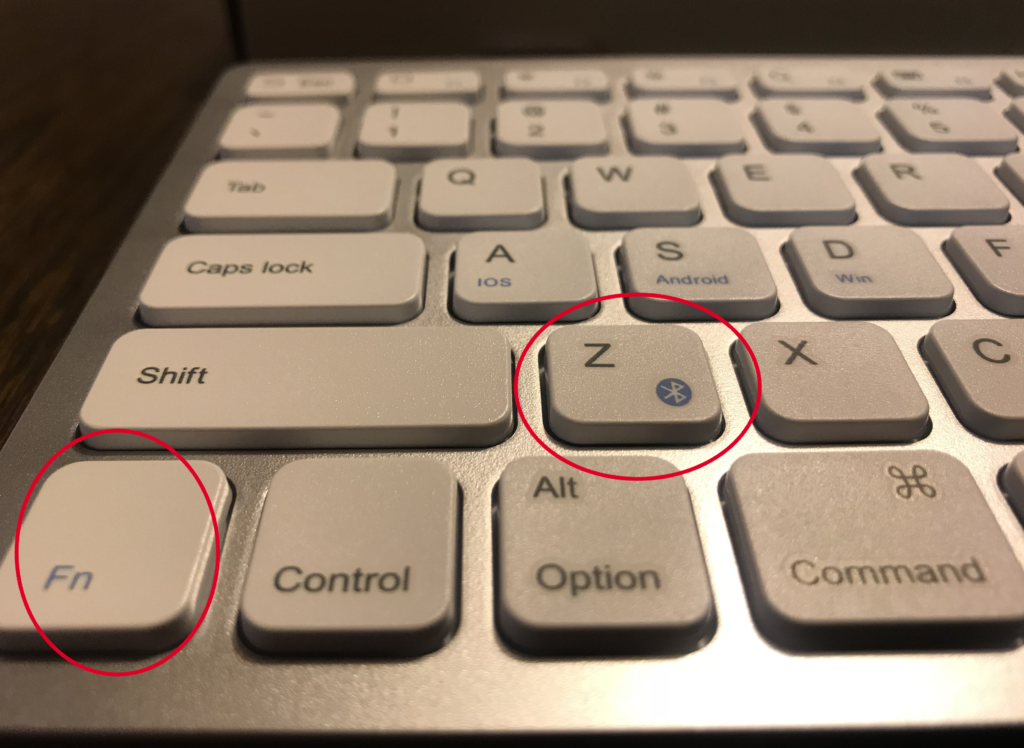
▼ペアリング時にはiPhone側の画面に表示される数字をキーボード側で入力すれば接続完了。
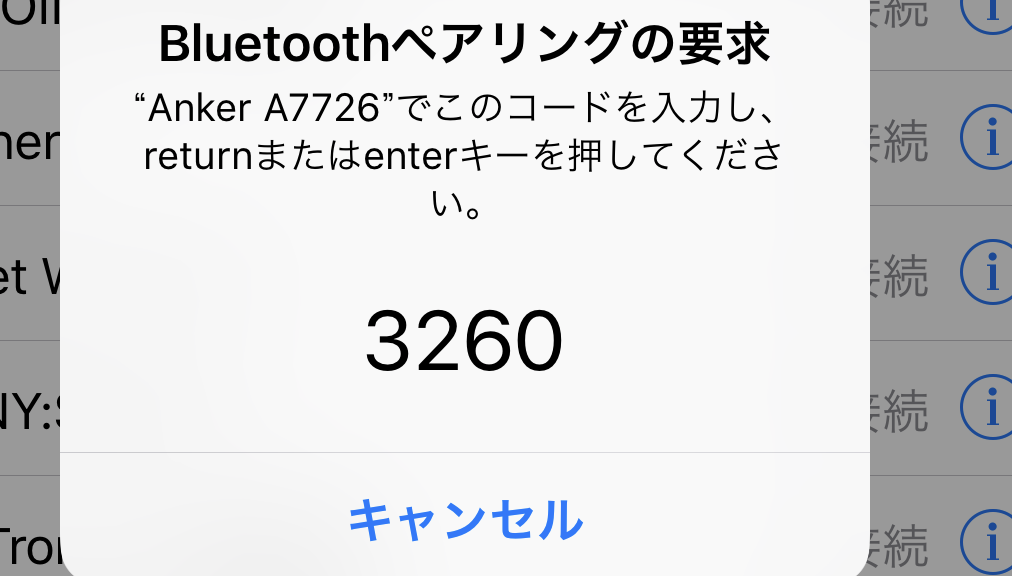
接続自体は難しいことはなくスムーズに済みました。
また、キーボード下部に配置してあるBluetoothマークが刻印されているボタンと、それぞれのOSが刻印されているところを同時押しするだけでOSの変更ができるようです。このあたりはキーにそれぞれの名称などが刻印されているので視覚的にも分かりやすかったです。
静音性は無く、パタパタ感なキータッチ
静かなタイピングには遠いと感じるほど、静音性重視ではありませんでした。
キータッチもノートパソコンと比較してもパタパタ感というか、安い感じが最初から伝わってきました。
キーボード背面にスタンドは無く、電池収納部分がそのままスタンドの代わりになっています。

キーボードの傾き具合は程よい設計ではありますが、キータッチのパタパタ感は価格相応なのかと。静音性は、一般的なキーボードよりかは抑えられている印象ですが、ノートパソコンのキーボードのほうが勝っていると言えます。
さいごに
キーボードのデザイン自体はMac風といいますか、意識しているようにも感じました。
使う前まではBluetoothキーボードに夢を見ていたのですが、実際に使ってみるとファンクションキーが使えなかったり、英語配列は仕方がない状態だったりでPCとは別モノのなにかと言ったところです。
winユーザーの私自身が使いこなすまでに多少の難点はいくつかあるものの、ショートカットによる機能面のアクセスの良さは便利なのでiPhoneで使うにはちょうど良いかと。
コスパ的にも2000円以下なので、価格を考えたら十分なBluetoothキーボードかと思います。長文入力時にあれば便利、無くてもフリック入力で頑張れる程度のデバイスなのでこのあたりは人によるのかもしれませんね。